Notice SONY GDM-200PST
Liens commerciaux

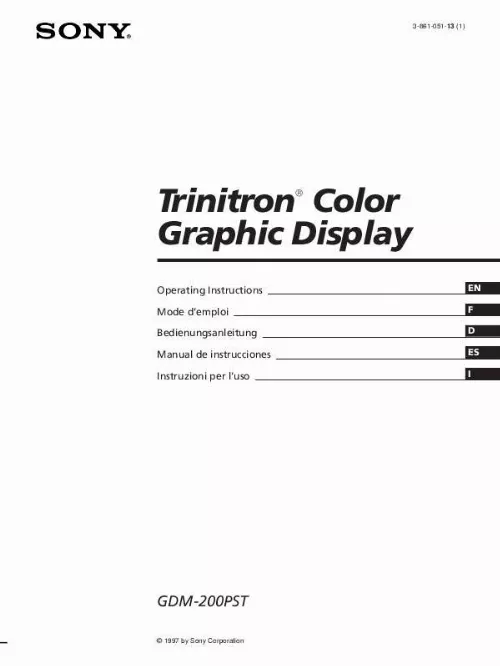
Extrait du mode d'emploi SONY GDM-200PST
Les instructions détaillées pour l'utilisation figurent dans le Guide de l'utilisateur.
Lorsque les deux ordinateurs sont sous tension, sélectionnez le signal que vous voulez visualiser selon la procédure suivante. // pour sélectionner " OPTION" et appuyez à nouveau sur la touche MENU. Mettez le moniteur et les deux ordinateurs sous tension. Appuyez sur la touche INPUT pour sélectionner le signal d'entrée HD15 ou 5BNC. Chaque fois que vous appuyez sur la touche INPUT, le signal d'entrée et l'indicateur correspondant alternent. Si "AUTO" est sélectionné Si aucun signal n'est entré via le connecteur sélectionné, le moniteur sélectionne automatiquement le signal de l'autre connecteur. Si vous redémarrez l'ordinateur que vous voulez utiliser ou si cet ordinateur se trouve en mode d'économie d'énergie, il se peut que le moniteur sélectionne automatiquement le signal de l'autre connecteur. La raison en est que le moniteur est passé du signal interrompu au signal constant. Si cela se produit, sélectionnez manuellement le signal voulu à l'aide de la touche INPUT. Si "MANUEL" est sélectionné Même si aucun signal n'est entré via le connecteur sélectionné, le moniteur ne sélectionne pas le signal de l'autre connecteur. Pour désactiver l'écran de menu, appuyez à nouveau sur la touche MENU. Pour plus de détails sur l'utilisation des écrans de menu, voir "Présentation du système d'écrans de menu" à la page 9. La plupart des réglages sont effectués à l'aide de l'écran de menu MENU. Une fois le réglage effectué, il sera conservé en mémoire pour tous les signaux d'entrée reçus. Appuyez sur la touche MENU pour afficher l'écran MENU. Cet écran MENU contient des liens avec les autres écrans de menu décrits ci-dessous. Affiche l'écran de menu ZOOM pour agrandir et réduire la taille de l'image. Pour ramener le réglage à sa valeur par défaut, appuyez sur la touche RESET alors que le menu est affiché. la luminosité est simultanément ramenée à la valeur de réglage par défaut. * Les fréquences horizontale et verticale pour le signal d'entrée reçu apparaissent dans l'écran de menu LUMINOSITE/ CONTRASTE. Affiche l'écran de menu TAILLE pour le réglage de la taille de l'image. Affiche l'écran de menu LANGUAGE pour sélectionner la langue d'affichage. Une fois que le réglage est effectué, il sera conservé en mémoire pour le signal d'entrée en cours. Les réglages TAILLE vous permettent d'ajuster la taille de l'image. [...] Vers la sortie vidéo Adaptateur HD15 HD15 (non fourni)* * L'adaptateur HD15 - HD15 peut être nécessaire pour certains modèles. Pour raccorder les 5 connecteurs BNC, utilisez le câble de signal vidéo SMF-400 (vendu séparément). Raccordez les câbles de la gauche vers la droite dans l'ordre suivant : Rouge-Vert-Bleu-HD-VD. Si vous utilisez la norme DDC, raccordez le connecteur HD15 à l'ordinateur à l'aide du câble de signal vidéo fourni. Le moniteur étant hors tension, branchez le cordon d'alimentation au moniteur et l'autre extrémité à une prise murale. Une pression sur la touche (ASC) permet de régler automatiquement la taille et le centrage de l'image pour l'adapter à l'écran. Mettez le moniteur et l'ordinateur sous tension. appuyez sur la touche ASC. L'image est ajustée pour s'adapter au centre de l'écran. L'installation de votre moniteur est à présent terminée. Cette fonction est prévue pour une utilisation sous Windows ou avec un logiciel à interface graphique similaire qui fournit une image plein écran. Il se peut qu'elle ne fonctionne pas correctement si la couleur d'arrière-plan est sombre ou si l'image d'entrée ne remplit pas l'écran jusqu'aux bords (telle que l'invite du MS-DOS). � Il se peut que l'écran devienne blanc pendant quelques secondes lorsque vous vous exécutez la fonction de réglage automatique de la taille. Pour les clients utilisant Windows 95/98 Pour maximaliser le potentiel de votre moniteur, installez sur votre ordinateur le nouveau fichier d'informations modèle depuis la disquette "Windows Monitor Information Disk". ce moniteur est conforme à la norme Plug & Play "VESA DDC". Si votre PC/carte graphique est conforme à la norme DDC, sélectionnez "Plug & Play Monitor (VESA DDC)" ou la désignation de ce moniteur comme type de moniteur dans le "Control Panel" sous Windows 95/98. Si votre PC/carte graphique a des difficultés à communiquer avec ce moniteur, chargez la disquette "Windows Monitor Information Disk" et sélectionnez la désignation de ce moniteur comme type de moniteur. 0 pour plus de détails sur le réglage de la résolution, le taux de régénération et le nombre de couleurs. Pour changer la langue d'affichage des écrans de menu, voir la section "Utilisation de l'écran de menu LANG (langue d'affichage)" à la page 17. [...]..
Téléchargez votre notice ! Téléchargement gratuit et sans inscription de tous types de documents pour mieux utiliser votre ecran SONY GDM-200PST : mode d'emploi, notice d'utilisation, manuel d'instruction. Cette notice a été ajoutée le Mercredi 10 Octobre 2007.


